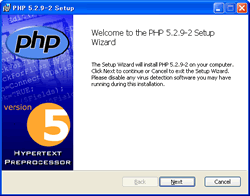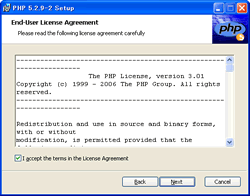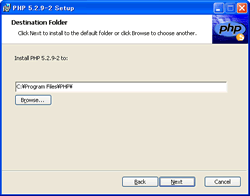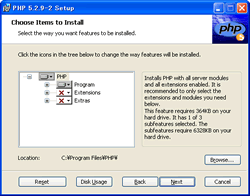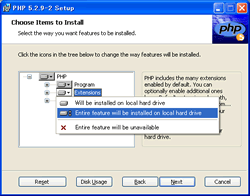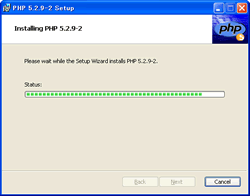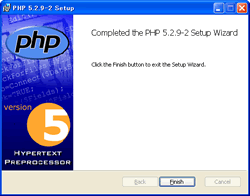Windows版PHPのインストール
公式サイト
ダウンロード
PHPを手に入れたら、インストールを行ないます。
PHPのインストール
ここでは C:¥php¥ にインストールします。
あらかじめCドライブ(C:¥)に「php」(半角小文字)というフォルダを作っておきます。
ダウンロードしたファイルはZIP形式で圧縮されているので、解凍ソフトでアーカイブを展開します。
展開すると「php-バージョン-Win32」というフォルダができます。
この中身をすべて C:¥php¥ へ移します。中は以下のようになります。
次に、DLLをシステムフォルダにコピーします。
C:¥php フォルダにある「php4ts.dll」を「C:¥WINDOWS」または「C:¥WINDOWS¥system32」(Windows XP の場合)の中へコピーします。
C:¥php¥dlls フォルダにあるDLLをすべて「C:¥WINDOWS」または「C:¥WINDOWS¥system32」(Windows XP の場合)の中へコピーします。
最後に、C:¥php フォルダにある「php.ini-dist」を「C:¥WINDOWS」の中へコピーし、名前を「php.ini」に変えます。
以上でPHPのインストールは完了です。
PHPの設定変更
PHPを使うための設定を行ないます。
「C:¥WINDOWS」にある(インストールで移した)「php.ini」をテキストエディタ(秀丸やメモ帳など)で開きます。
以下の通り内容を編集してください。
カッコの中は、PHP 4.3.1 での該当箇所の行番号です。
「register_globals」という部分を探し、設定が「off」になっていない場合は
修正します。(355)
register_globals = Off
「magic_quotes_gpc」という部分を探し、設定を「off」にします。(372)
magic_quotes_gpc = Off
「extension_dir」という部分を探し、「C:/php/extensions/」に変更します。(423)
extension_dir = C:/php/extensions/
「extension=php_mbstring.dll」という部分を探し、
先頭のコメントアウト(;)を外します。(545)
extension=php_mbstring.dll
「[mbstring]」という部分を探し、以下のように編集します。(1017)
まずは次の行に「output_handler = mb_output_handler」という一行を追加し、
以降の行のコメントアウト(;)を適宜削除してください。
[mbstring] output_handler = mb_output_handler mbstring.internal_encoding = EUC-JP mbstring.http_input = auto mbstring.http_output = SJIS ;mbstring.encoding_translation = Off mbstring.detect_order = auto mbstring.substitute_character = none;
そのほかのモジュールの設定を行ないます。
「[mail function]」の部分でメール送信に関する設定をします。
[mail function] SMTP = サーバーのアドレス sendmail_from = メール差出人のアドレス
上書き保存して、終了します。
PHPを使うためのApacheの設定変更
Apache上でPHPを使うには、設定ファイルの書き換えが必要です。
以下の手順で設定を変更してください。
Apacheの「httpd.conf」をテキストエディタ(秀丸やメモ帳など)で開きます。
標準のインストールなら、「C:¥Program Files¥Apache Group¥Apache¥conf」
の中にあります。
以下の該当する箇所を探して、この通りに編集してください。
カッコの中は、Apache 1.3.27 での該当箇所の行番号です。
もしまだApacheをインストールしていないなら、以下の作業に進む前にApacheのインストールを行なってください。
ApacheにPHPモジュールを組み込みます。
「LoadModule」が並んでいる部分の末尾に次の一行を書き加えます。(194)
LoadModule php4_module C:/php/sapi/php4apache.dll
「AddModule」が並んでいる部分の末尾に次の一行を書き加えます。(241)
AddModule mod_php4.c
拡張子とPHPを関連付けます。
.php のつくファイルがアクセスされた時に、PHPとして処理させる設定です。
「<IfModule mod_mime.c>」の下の「AddType」が並んでいる部分に
次の二行を書き加えます。(817)
AddType application/x-httpd-php .php AddType application/x-httpd-php-source .phps
ディレクトリインデックスにPHPを登録します。
ファイル名を省略してアクセスした時に、Apacheが「index.php」を探しに行きます。
「DirectoryIndex」という行に「index.php」を追加します。(386)
DirectoryIndex index.html index.php
これで設定は完了です。ファイルを保存して、Apacheを再起動してください。
(再起動はスタートメニューのApacheから「Restart」でできます。)
これ以後、ブラウザでアクセスしたphp拡張子のファイルがPHPとして動作します。
[参考記事] Apacheをコマンドプロンプトから起動・停止・再起動する方法
動作の確認
Apacheで正常にPHPが動くか確認します。
テキストエディタで、以下の一行だけのPHPスクリプトを打ちます。
<?php phpinfo(); ?>
Apacheフォルダの「C:¥Program Files¥Apache Group¥Apache¥htdocs」
の中に、「test.php」として保存します。(標準のインストールの場合)
ブラウザを起ち上げ、「http://localhost/test.php」にアクセスしてみて、
以下のような画面が表示されれば、正常に動作しています。
スクリーンショット
関連記事
- Windows11でオフラインアカウントを作成する方法(Microsoftアカウントを使わない)
- 「VCRUNTIME140_1.dllが見つからないため、コードの実効を続行できません」の対処法
- WindowsやMacのコマンドライン(CLI)でダブルクリックで高速にChiaをマイニング(Plot:耕作)する方法
- WindowsでソフトウエアRAIDを組む方法(ストライプボリューム ミラーボリューム RAID5)
- WindowsでChia Network(XCH)をHDDマイニングする方法
- SSDの現在のTBWを調べる方法 SSDの残り寿命 (Windows Linux CentOS)
- RAIDの種類
- NTFSのディスクをLinuxにマウントすると読み込み専用でマウントされてしまう
- Windows10で自動更新を停止させる方法(Windows Updateの停止)
- IntelのCore i CPUの接尾辞(末尾のアルファベット)まとめ
- Linux・WindowsでMTUを変更する方法(ジャンボフレーム)
- Logitec HDDケース(HDD4台用) ガチャベイ LHR-4BNHEU3 LGB-4BNHEU3
- NTFSフォーマットのストレージの読み書きが異常に遅い場合
- 各ストレージの速度一覧 規格速度や実効速度(HDD/SSD/M2/NVMe/USBメモリ)
- GoogleChromeでSSL接続を強制される設定(HSTS)のキャッシュを消す方法
- phpMyAdminでログイン画面を出さずにデータベースに接続する方法
- 10GbEのLANカードで、速度が遅いときの設定方法(ジャンボフレーム・ジャンボパケット)
- Windows10でデバイスマネージャーを開く方法
- php.ini が見つからない時
- PHPでMySQLなどにPDO接続をすると、could not find driverのエラーが出る場合
- MBR形式で設定されたHDDパーティションをGPT形式に変更する方法(2TB以上のHDDを認識させる方法)
- LinuxサーバでWindowsのファイルシステムNTFSを読み込む方法
- 環境変数(PATH)を設定する方法
- Apacheをコマンドプロンプトから起動・停止・再起動する方法
- Apacheから2GB以上のファイルをダウンロードしようとすると403エラーが出ます
- 1枚のNIC(ネットワークカード)に複数のIPアドレスを設定する方法(Windows)
- PEARを更新する方法
- WindowsのPCをルータにする方法(DHCP接続)
- memcachedのインストール
- Rubyのインストール
- PostgreSQLのインストール
- Windows版PHPにPEAR・PECLをインストールする
- 他のパソコンからもApacheなどを閲覧できるようにする方法
- WindowsXP、Windows2000のジャンクション機能は危険
- Windows版ApacheでCGI(Perl)を使用する方法 ActivePerl
- Windowsでシンボリックリンクを使う方法
- JDKの常駐ソフトjusched.exeを停止する方法
- ほかのアプリケーションにポートを使用されてApacheが起動できない
- DNSの設定を端末で独自に設定するには
- Windows Apacheのインストール
- Windows MySQLインストール後の設定
- Windows MySQLのインストール
スポンサーリンク